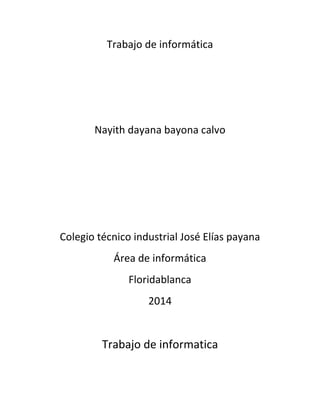
Trabajo de informática
- 1. Trabajo de informática Nayith dayana bayona calvo Colegio técnico industrial José Elías payana Área de informática Floridablanca 2014 Trabajo de informatica
- 2. Nayith dayana bayona calvo Prof:vita paola bolivar leon Colegio tecnico industrial jose elias puyana Are de informatica Tabla de contenido: 1)como subir un archivo de power pointy a mi blog 2)como subir un archivo de word ami blog
- 3. 3)como subir un archivo de exel ami blog 4)como subir un archivo de pdf ami blog Introduccion: realizo el siguiente trabajo con el fin de aprender informatica por ejemplo como subir trabajos a mi blog desde diferentes lugares como power point, word, exel. Esto es muy basico para nuestras vidas pues gracias al blog muchas personas de distintos lugares pudes desarrolar trabajos tareas etc todo gracias a este gran medio. Como subir un archivo de PowerPoint a mi blog:
- 4. 1) Primer paso Creamos nuestra presentación de PowerPoint a nuestro gusto, Usando distintos formatos en el texto, efectos, y mas 2) Segundo paso Entramos al buscador, y en la barra de direcciones copiamos el siguiente link: http://www.slideboom.com/ En esta página podemos subir presentaciones de PowerPoint. 3) Tercer paso En el siguiente paso nos tenemos que registrar. Asemos clic en registre. Que se encuentra la esquina superior de la pantalla. 4)Cuarto paso En el siguiente paso nos pedirá algunos datos: Ingresen un e-mail, elijan nombre de usuario y contraseña, confirmen Marquen Free- Tilden y lean los Plazos de uso) - Clic en Registre. 5)Quinto paso Desde otra pestaña accedan a la casilla de correo que indicaron en la registración, recibirán un mail con el asunto "Slider Boom Registración" - Hagan clic en el link que se indica y vuelvan a la pestaña donde tenían abierto slider boom 6)Sexto paso En este paso tenemos que Entrar a www.slideboom.com y hacer clic en “Sin in” (entrada), al lado de donde estaba el botón “Registre” (registro). 7)Séptimo paso En este paso tenemos que ir a la pestaña Upload. Clic en Browser - busquen el archivo de la presentación que hicieron - Clic en upload 8) Octavo paso Mientras esperan que cargue... Escriban qué título tendrá la presentación (representativo) - indiquen en qué topic se clasifica - en "Privacy options" seleccionen "anyone can view " y "allow embedding..." - NO marquen Anyone can download my presentation“Luego asemos Clic en View Presentation. 9) Noveno paso Cuando vemos como quedó nuestra presentación, al costado derecho hay una barra que dice “Embed”. Selecciona ese código completo y cópialo 10) Décimo paso Una vez dentro de nuestro blog “Nueva entrada”, hacemos click en “Edición HTML” (A la derecha de la barra del título, al lado de “Redactar”). Ahí pegamos el código que antes copiamos, y tocamos el botón naranja que dice “Publicar entrada”.
- 5. 11) Décimo primer paso Ya esta listo la presentación ya está en nuestro blog 12) Fuentes http://www.slideboom.com/presentations/99099/Pasos-a-s eguir-para-subir-una-presentaci%C3%B3n-de-Power-Point-a-un-blog htt p://2polihh.blogspot.com/2009/09/slideboom.html Como subir un archivo de Word a mi blog: 1)Después de crear el documento de Microsoft Word, as clic en en "Guardar como página web" en la pestaña "Archivo" (situado en la parte superior izquierda de la pantalla). 2)Cuando la ventana "Guardar como" aparece, escribe un nombre de archivo y haz clic en la opción "Guardar como tipo" del menú desplegable, elige "Página Web" como el formato (extensión de archivo .htm o .html), a continuación, haz clic en "Guardar". Ahora tienes una copia HTML del documento de Word guardado en tu computadora. 3)Abre el programa de transferencia de archivos (como Filezilla o CuteFTP) y conéctate a tu servidor web mediante la introducción de tu nombre de usuario, contraseña y detalles de conexión (incluida la dirección IP de tu servidor). 4Carga tu documento de Word con formato HTML, selecciona el archivo con el mouse y arrástralo hasta el directorio del servidor web donde se encuentran los archivos de la página web.) 5)Abre tu programa de blogs (WordPress, Movable Type, Blogger) y usar el botón de enlace para insertar un vínculo con el documento de Word en tu blog, que proporciona la ruta completa donde se encuentra el archivo (por lo general se muestra como http://www.blogaddress.com/directory/filename.html).
- 6. Como subir un archivo de exel al blog: 1)Si previamente no has creado un Sitio Web veras la siguiente pantalla, que te invitará a crearlo. Pulsa sobre el botón: Crear sitio. 2)Ahora te sale una página con un formulario donde debes poner un nombre al sitio que vas a crear. No te preocupes que luego si no quieres publicar nada en este sitio no tienes porque hacerlo. Simplemente estamos creando el sitio para que podamos posteriormente utilizar los escasos megas que nos dan para subir ficheros. Aunque puede que luego te guste la idea de tener tu propia página web y quieras dar continuidad a este sitio. 3)Ya tenemos nuestro sitio creado aunque esta vacío. 4)En la esquina superior derecha veremos un desplegable denominado: "Más acciones". Pinchamos sobre él y luego sobre la opción: "Administrar sitio". 5)En el menú de la izquierda pulsamos sobre: "Archivos adjuntos" 6)Ahora ya vemos un botón denominado "Subir". Pulsamos sobre él. 7)Ahora podemos navegar por nuestro disco duro hasta localizar el fichero que deseamos subir. 8)Podemos observar en la imagen que el fichero ya esta subido. 9)Verás que junto al nombre del fichero aparece la palabra "Descargar" en color azul y subrayada ya que es el típico línk. Pulsa sobre esa palabra con el botón derecho del ratón, y obtendrás un menú contextual.
- 7. 10)El menú contextual puede variar del mostrado en la siguiente imagen. Entre otros factores depende del navegador con el que estés trabajando. El de la imagen se obtiene con Internet Explorer. En este caso pulsa sobre la opción: "Copiar acceso directo". Esto lo que hace es copiar a tu portapapeles una dirección web (una URL). 11)Abre una nueva pestaña de tu navegador y pega el contenido del portapapeles en la barra de direcciones. Puedes pegarla con Control+V (esto es, presionando la tecla Control y sin soltarla presionar la tecla V). Pulsa la tecla INTRO y si todo va bien verás como comienza la descarga del fichero de Excel que has subido a Internet. En mi caso la dirección URL que he obtenido es la siguiente: https://sites.google.com/site/tasavavf/HistoricoIBEX_hasta2010.xlsx?at tredirects=0&d=1 12)Ahora toca hacer algo de bricolaje con esa dirección URL y transformarla. Eliminaremos la zona roja: https://sites.google.com/site/tasavavf/HistoricoIBEX_hasta2010.xlsx?at tredirects=0&d=1 obteniendo la siguiente URL limpia: http://sites.google.com/site/tasavavf/HistoricoIBEX_hasta2010.xlsx Lo que hemos eliminado es la letra s inicial para que en lugar de poner https, ponga http. Tambien hemos eliminado todo lo que viene después del signo de interrogación, incluido este mismo signo:?. En la dirección observamos que aparece la página que hemos creado que en nuestro caso se llama tasavavf, y que en tu caso se llamará tal como tu hubieras elegido. Esa es la dirección URL pura que podemos dar a cualquier usuario de internet y con ella se podrá descargar nuestro fichero de Excel.
- 8. 13)Ya podemos ir a Blogger.com y crear nuestro Post. Cuando citemos el fichero podemos poner su nombre verdadero (HistoricoIBEX_hasta2010.xlsx) o cualquier otra palabra o frase, por ejemplo, "Histórico del IBEX 35". Luego debemos seleccionar la frase y pulsar sobre la opción de Blogger denominada "Enlace". Será ahí donde debemos pegar la dirección URL limpia que hemos obtenido con tanto esfuerzo.